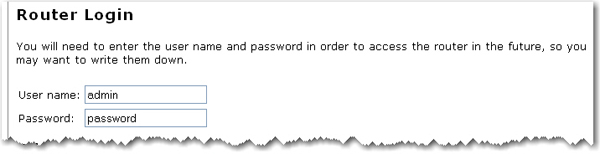
Stránka Security (Zabezpečení) umožňuje konfigurovat a měnit u routeru nastavení zabezpečení, včetně nastavení zabezpečení bezdrátového připojení, možností filtrování adres MAC a přihlašovacích informací.
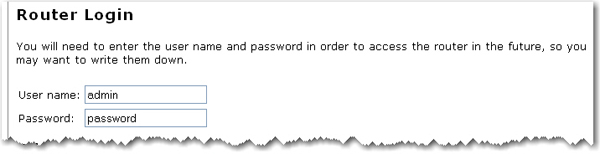
Zde je zobrazeno aktuální uživatelské jméno a heslo přiřazené k routeru. Chcete-li změnit uživatelské jméno nebo heslo, zadejte nové uživatelské jméno a heslo a klepněte na tlačítko Save (Uložit) v dolní části stránky. K routeru se budete muset přihlašovat novým uživatelským jménem a heslem.
Zařízení Wireless Ndx Router umožňuje nastavit heslo dlouhé až 15 znaků. Nejbezpečnější hesla jsou obvykle dlouhá 8 až 15 znaků.
Router umožní zadat do hesla mezeru nebo další interpunkční znaménka.
Použijte kombinaci velkých (A až Z) a malých (a až z) písmen.
Zabezpečení zvýšíte přidáním číslic 0 až 9 do hesla.
Spolehlivost hesla ještě více zvýšíte použitím symbolů ASCII, jako jsou ~ ! @ # $ % & ^ * atd.
V této části můžete povolit funkce zabezpečení bezdrátového připojení. Společnost USRobotics důrazně doporučuje povolit některou z funkcí zabezpečení bezdrátového připojení, aby do sítě neměli přístup neoprávnění klienti. Všechna bezdrátová zařízení, která chcete připojit k síti, musejí mít stejné nastavení zabezpečení, včetně hesla pro vpuštění nebo klíče, které používáte k zabezpečení bezdrátové sítě.
Poznámka: Pro nastavení maximálního zabezpečení bezdrátového připojení u bezdrátové sítě se doporučuje vybrat metodu zabezpečení WPA2 and WPA (PSK) nebo WPA2 and WPA se standardem 802.1x (RADIUS) využívající šifrování TKIP and AES.
Vyberte metodu šifrování, kterou má bezdrátová síť používat. Můžete vybrat některou z následujících metod a zadat heslo pro vpuštění nebo klíč:
WPA2 and WPA (PSK) (WPA2 a WPA (PSK)): Typ šifrování je třeba nastavit na TKIP and AES, AES nebo TKIP. Potom je nutné zadat heslo pro vpuštění (Pass Phrase), které se rovněž běžně nazývá síťový klíč, klíč WPA nebo předsdílený klíč WPA. Heslo pro vpuštění musí mít délku 8 až 63 znaků. Heslo pro vpuštění musí být stejné v každém počítači, který je připojen do bezdrátové sítě. Můžete rovněž zadat střídání klíče (Key rotation) v sekundách, nebo zadáním hodnoty 0 do tohoto pole tuto možnost zakázat.
WPA2 (PSK): Typ šifrování je třeba nastavit na hodnotu AES nebo TKIP. Potom je nutné zadat heslo pro vpuštění (Pass Phrase), které se rovněž běžně nazývá síťový klíč, klíč WPA nebo předsdílený klíč WPA. Heslo pro vpuštění musí mít délku 8 až 63 znaků. Heslo pro vpuštění musí být stejné v každém počítači, který je připojen do bezdrátové sítě.
WPA (PSK): Typ šifrování je třeba nastavit na hodnotu TKIP and AES, AES nebo TKIP. Potom je nutné zadat heslo pro vpuštění (Pass Phrase), které se rovněž běžně nazývá síťový klíč, klíč WPA nebo předsdílený klíč WPA. Heslo pro vpuštění musí mít délku 8 až 63 znaků. Heslo pro vpuštění musí být stejné v každém počítači, který je připojen do bezdrátové sítě.
Poznámka: Někteří bezdrátoví klienti nepodporují šifrování AES při použití zabezpečení WPA (PSK). Šifrování TKIP se zabezpečením WPA (PSK) je podporováno u většiny bezdrátových klientů. U routeru můžete nastavit zabezpečení WPA (PSK) se šifrováním TKIP a AES, které bude pokrývat klienty AES i TKIP.
WEP open (WEP otevřený): Typ klíče je třeba nastavit na hodnotu 128-bit ASCII, 128-bit hex, 64-bit ASCII nebo 64-bit hex (128bitový kód ASCII, 128bitový šestnáctkový kód, 64bitový kód ASCII nebo 64bitový šestnáctkový kód). Potom zadejte klíč (který se také běžně označuje jako síťový klíč). Klíč musí mít délku 13 znaků v případě typu 128-bit ASCII (128bitový kód ASCII), délku 26 znaků v případě typu 128-bit hex (128bitový šestnáctkový kód) a délku 5 znaků v případě typu 64-bit ASCII (64bitový kód ASCII) nebo délku 10 znaků v případě typu 64-bit hex (64bitový šestnáctkový kód).
WEP shared (WEP sdílený): Typ klíče je třeba nastavit na hodnotu 128-bit ASCII, 128-bit hex, 64-bit ASCII nebo 64-bit hex (128bitový kód ASCII, 128bitový šestnáctkový kód, 64bitový kód ASCII nebo 64bitový šestnáctkový kód). Potom zadejte klíč (který se také běžně označuje jako síťový klíč). Klíč musí mít délku 13 znaků v případě typu 128-bit ASCII (128bitový kód ASCII), délku 26 znaků v případě typu 128-bit hex (128bitový šestnáctkový kód) a délku 5 znaků v případě typu 64-bit ASCII (64bitový kód ASCII) nebo délku 10 znaků v případě typu 64-bit hex (64bitový šestnáctkový kód).
WPA2 and WPA with 802.1x (RADIUS) (WPA2 a WPA se standardem 802.1x (RADIUS)): Typ šifrování je třeba nastavit na hodnotu TKIP and AES, AES nebo TKIP. Potom je třeba zadat adresu IP serveru RADIUS a hodnotu do pole RADIUS Port (Port RADIUS). Pak bude nutné zadat klíč RADIUS.
WPA2 with 802.1x (RADIUS) (WPA2 se standardem 802.1x (RADIUS)): Typ šifrování je třeba nastavit na hodnotu TKIP and AES, AES nebo TKIP. Potom je třeba zadat adresu IP serveru RADIUS a hodnotu do pole RADIUS Port (Port RADIUS). Pak bude nutné zadat klíč RADIUS.
Poznámka: Někteří bezdrátoví klienti nepodporují šifrování AES při použití zabezpečení WPA (PSK). U většiny bezdrátových klientů je podporováno šifrování TKIP se zabezpečením WPA.
Poznámka: Nastavení None (Žádné) se nedoporučuje, protože bez povolení šifrování bude síť vystavena nebezpečným vnějším útokům.
V této oblasti můžete určit, která bezdrátová zařízení smějí nebo nesmějí získat přístup k routeru, a to na základě jejich adres MAC. Adresa MAC je obvykle uvedena na štítku externích bezdrátových zařízení nebo ji lze zjistit pomocí konfiguračního nástroje bezdrátového klienta, podle toho, jaké bezdrátové zařízení používáte.
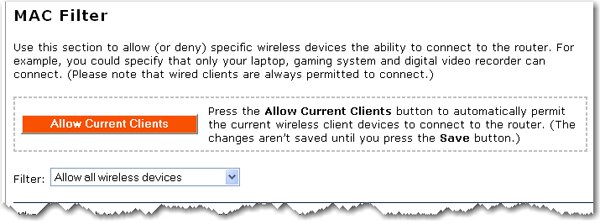
Stránky konfigurace routeru umožňují konfigurovat přístup k routeru na základě adres MAC. Můžete použít tlačítko Allow Current Clients (Povolit současné klienty) nebo zadat úroveň filtru, která má být použita:
Klepnutím na tlačítko Allow Current Clients (Povolit současné klienty) povolíte všem bezdrátovým klientům aktuálně připojeným k routeru přístup k routeru v budoucnu. Ve výchozím nastavení pak bude použito nastavení filtru Allow only these devices (Povolit pouze tato zařízení).
Allow all devices (Povolit všechna zařízení): Připojení k routeru bude povoleno každému bezdrátovému klientovi, který má správné údaje zabezpečení. Toto nastavení je výchozí.
Allow only these devices (Povolit pouze tato zařízení): Povolí vytvoření bezdrátového připojení k routeru pouze zařízením s konkrétními adresami MAC.
Zadejte adresu MAC zařízení, kterému má být povoleno připojení k routeru.
Klepněte na tlačítko Add (Přidat).
Deny only these devices (Zakázat pouze tato zařízení): Zakáže bezdrátové připojení k routeru zařízením s konkrétními adresami MAC. Tuto možnost lze použít, pokud zaznamenáte, že jsou k síti připojena neoprávněná bezdrátová zařízení.
Zadejte adresu MAC zařízení, kterému má být zakázáno připojení k routeru.
Klepněte na tlačítko Add (Přidat).
Poznámka: Chcete-li po dokončení všech změn uložit všechna nová nastavení a restartovat router, musíte klepnout na tlačítko Save (Uložit).